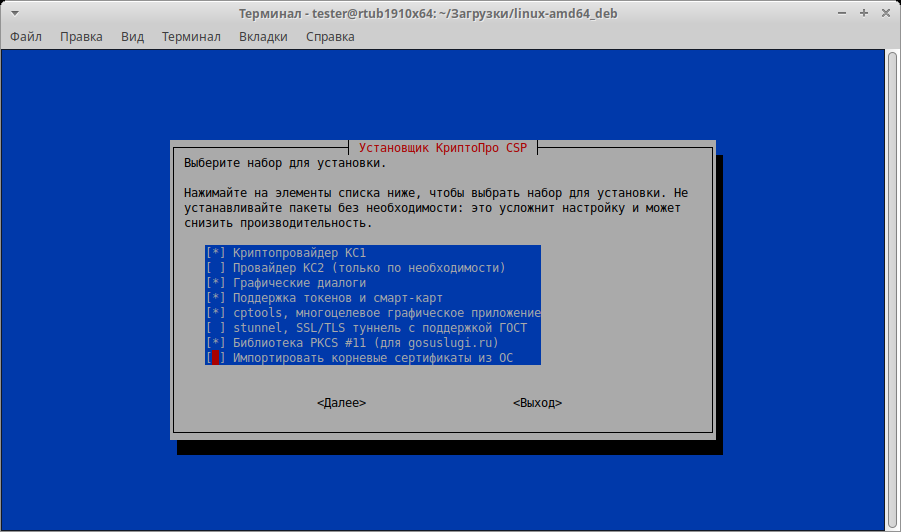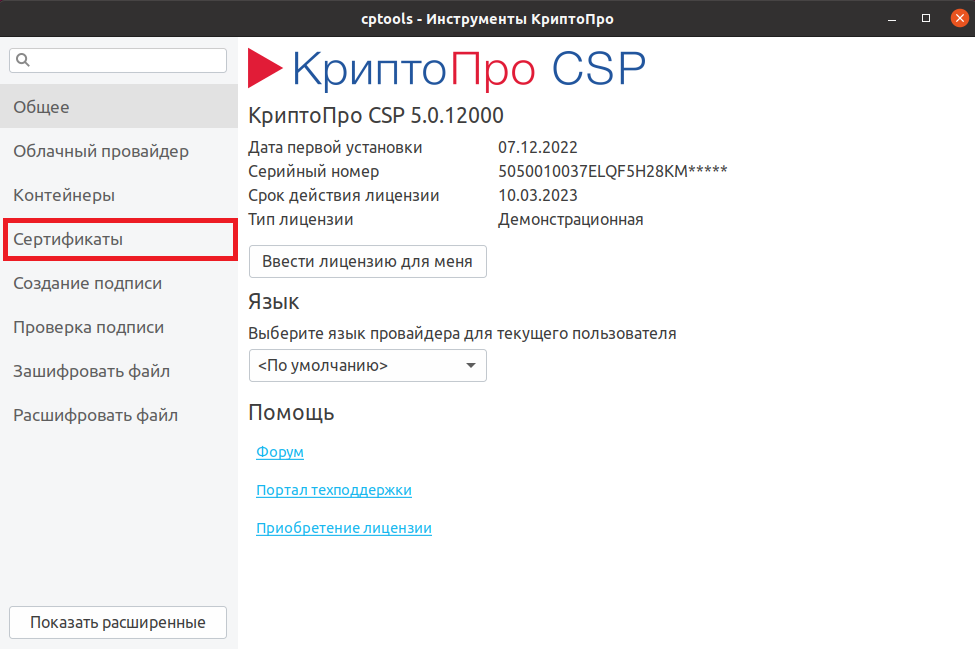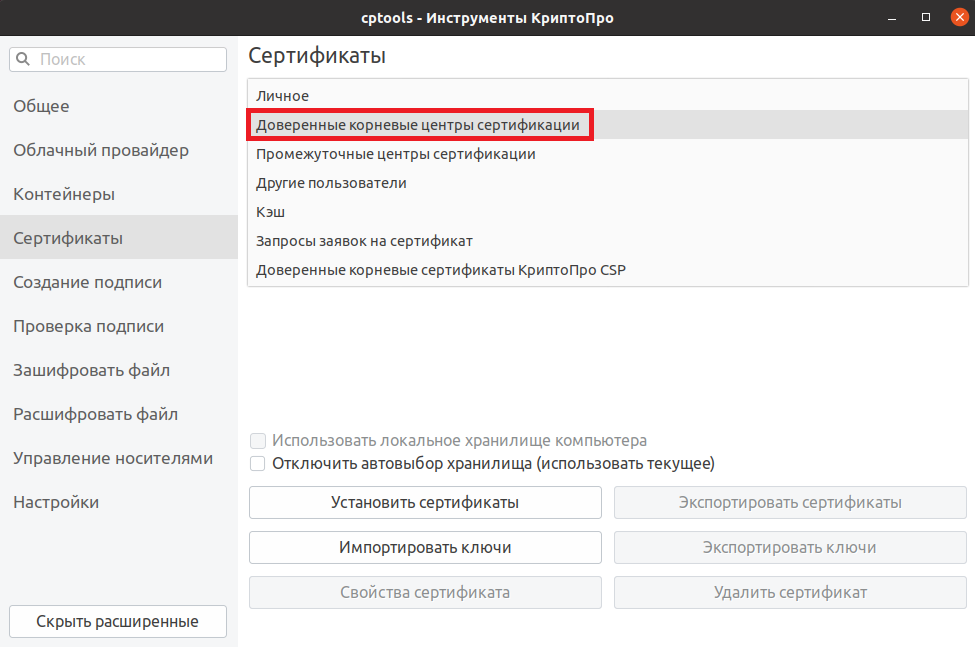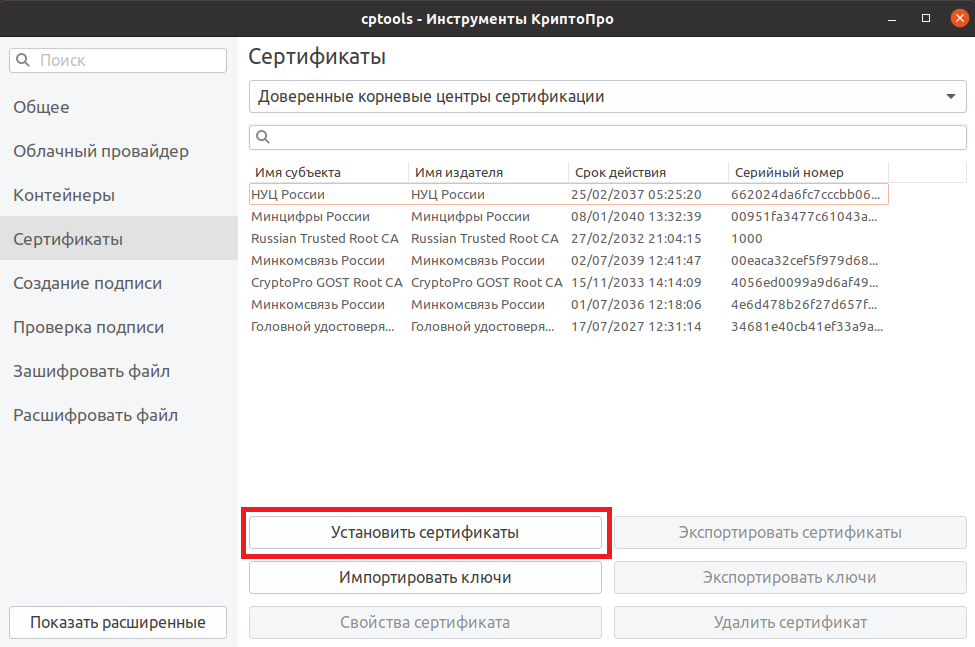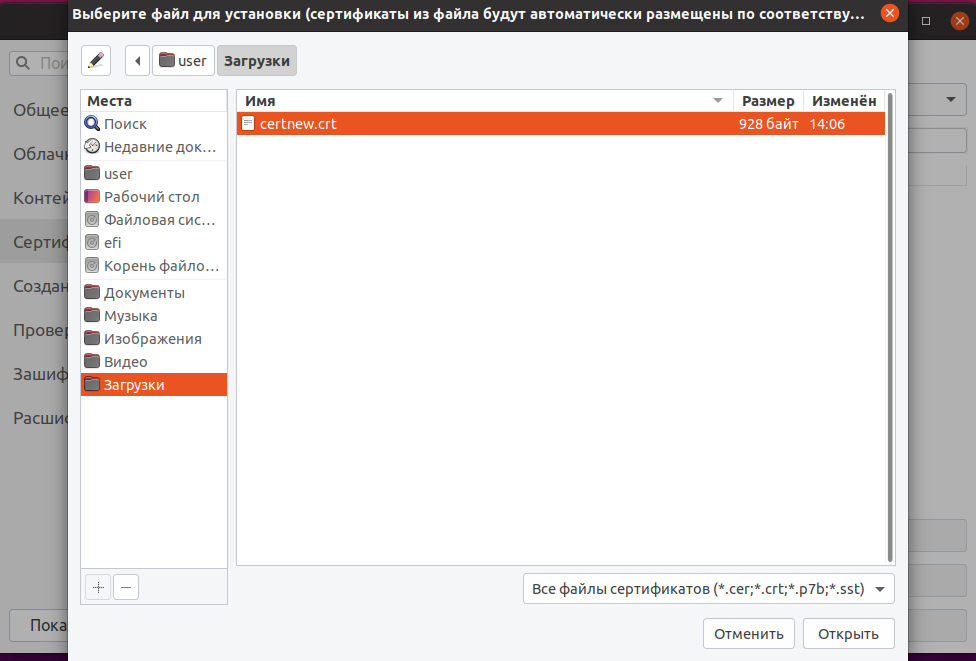...
3. Скачиваем актуальную версию КриптоПро CSP. Может потребоваться авторизация. Далее распаковываем архив и устанавливаем компоненты КриптоПро:
|
4. Скачиваем и устанавливаем корневой сертификат УЦ.
| Info | ||
|---|---|---|
| ||
В данном примере устанавливается корневой сертификат Тестового УЦ КриптоПро. Сертификаты, выданные данным УЦ, можно использовать только в тестовых целях. Для нормальной работы необходимо скачать и установить корневой сертификат УЦ, который выдал ваш сертификат. |
...
- Далее открываем приложение Инструменты КриптоПро и переходим во вкладку Сертификаты.
- Во всплывающем поле меняем параметр Личное на Доверенные корневые центры сертификации.
- Для добавления корневого сертификата нажимает Установить сертификаты.
- И выбираем сертификат в той папке, в которой он находится.
Для просмотра доступных установленных контейнеров выполняем:
|
5. Скачиваем КриптоПро
...
ЭЦП Browser plug-in.
|
|
|
|
|
|
|
|
|
# Копируем файл libnpcades.so в папку с плагинами (если используется Firefox)sudo cp /opt/cprocsp/lib/amd64/libnpcades.so /usr/lib/firefox-addons/plugins/libnpcades.soДля Google Chrome устанавливаем расширение CryptoPro Extension for CAdES Browser из магазина Chrome.
6. Перезапускаем браузер и заходим на тестовую страницу КриптоПро CSP.
Для Firefox:
- Переходим по ссылке Скачать плагин. Отобразится предложение скачать расширение.
- В отобразившемся окне выберите Продолжить установку.
- В следующем окне выберите Добавить.
- В отобразившемся окне нажмите ОК. Понятно.
7. В настройках плагинов браузера у CryptoPro CAdES plugin ставим значение Always Activate.
...
6. Установка плагина в разные браузеры описана в инструкции КриптоПро Browser plug-in.
Для Firefox:
- Скачайте расширение по ссылке и нажимаем кнопку Добавить.